Anul acesta marchează un eveniment foarte important în istoria Windows 7: 2020 este anul în care Microsoft își încheie oficial suportul pentru această versiune de sistem de operare. Începând cu 14 ianuarie 2020, computerele Windows 7 nu mai primesc actualizări de securitate și calitate. Ceasul cu numărătoare inversă Windows 7 este activat și nimeni nu îl poate opri.
În acest ghid, vă vom spune ce înseamnă acest lucru pentru utilizatorul mediu. De asemenea, vom răspunde la unele dintre cele mai frecvente întrebări legate de tranziția Windows 7 la Windows 10. Continuați să citiți pentru a afla tot ce trebuie să știți despre această chestiune.
- NOTĂ IMPORTANTĂ: Puteți face în continuare upgrade de la Windows 7 la Windows 10 gratuit în 2020. Nu trebuie să scoateți din buzunar 119 USD pentru a instala cel mai recent și cel mai bun sistem de operare de la Microsoft.
De ce ar trebui să fac upgrade la Windows 10?
Principalul motiv pentru care ar trebui să renunțați la utilizarea Windows 7 este legat de securitate. Începând cu 14 ianuarie 2020, computerul dvs. Windows 7 nu va mai primi actualizări de securitate. Aceasta înseamnă că dispozitivul dvs. este mai vulnerabil ca niciodată la amenințări. Hackerii vor încerca cu siguranță să profite de fiecare vulnerabilitate de securitate pe care o pot găsi pentru a pune mâna pe datele dvs..
Ca un memento rapid, Windows 7 a facilitat răspândirea ransomware-ului Wannacry. Atacurile malware și ransomware se vor înrăutăți numai după 14 ianuarie 2020. De ce expuneți computerul atacurilor cibernetice atunci când puteți face upgrade la un sistem de operare mai sigur și primește noi actualizări de securitate în fiecare lună în Patch Tuesday?
În afară de motive de securitate cibernetică, actualizarea la Windows 10 vă permite să vă bucurați de cele mai recente caracteristici ale sistemului de operare dezvoltate de Microsoft pe o platformă mult mai rapidă. De ce să vă mulțumiți cu suficient (Windows 7) când vă puteți duce experiența Windows la un nivel complet nou?
Pentru mai multe informații despre diferențele dintre Windows 7 și Windows 10, consultați ghidurile de mai jos:
- Calitatea sunetului Windows 7 vs Windows 10
- Preferințe Windows 7 față de Acces rapid Windows 10
- De ce utilizatorii de Windows 7 ar trebui să facă upgrade la Windows 10 chiar acum
- Windows 7 vs Windows 10: Sistemul de operare pentru jocuri mai bun
În același timp, există o serie de caracteristici Windows 7 eliminate în Windows 10. Când porniți computerul nou actualizat pentru prima dată, veți observa că gadgeturile desktop au dispărut, bibliotecile sunt dezactivate în mod implicit, jocuri precum Minesweeper și Solitaire nu mai sunt disponibile în mod implicit și așa mai departe. Pentru mai multe informații, consultați Funcțiile de top Windows 7 eliminate în Windows 10.
Înainte de a apăsa butonul de actualizare, există o listă de verificare pe care ar trebui să o parcurgeți pentru a vă asigura că întregul proces de actualizare se desfășoară cât mai bine posibil.
Lista de verificare pentru actualizarea Windows 7 la Windows 10
1. Verificați cerințele de sistem
Există un set minim de cerințe hardware pe care computerul dvs. trebuie să le îndeplinească pentru a rula Windows 10 fără probleme. Nerespectarea oricăreia dintre aceste cerințe poate duce la probleme tehnice severe. Am compilat deja o listă de verificare utilă pe care o puteți parcurge înainte de a apăsa butonul de actualizare.
Rămâneți în siguranță și asigurați-vă că computerul dvs. îndeplinește aceste cerințe hardware minime pentru Windows 10:
- CPU de 1 GHz (sau mai rapid)
- 1 GB RAM pentru versiunea pe 32 de biți sau 2 GB RAM pentru versiunea pe 64 de biți
- Cel puțin 16 GB spațiu de stocare pentru versiunea pe 32 de biți sau 20 GB pentru versiunea pe 64 de biți
- Placă grafică compatibilă DirectX 9 și driver WDDM 1.0.
De fapt, Microsoft recomandă utilizatorilor Windows 7 să își actualizeze și configurația hardware. În engleză simplă, aceasta înseamnă cumpărarea unui nou computer Windows 10.
După cum explică în mod clar Microsoft pe pagina oficială de upgrade:
Vă recomandăm să nu instalați Windows 10 pe un dispozitiv mai vechi, deoarece unele dispozitive Windows 7 nu sunt compatibile cu Windows 10 sau ar putea avea o disponibilitate redusă a funcției.
Dacă doriți să aflați ce se întâmplă dacă rulați Windows 7 sau Windows 10 pe un computer vechi, consultați Windows 7 vs Windows 10 pe computerele vechi: La ce să vă așteptați.
2. Faceți o copie de rezervă a datelor
Acum că v-ați asigurat că hardware-ul dvs. este compatibil cu Windows 10, trebuie să faceți backup pentru datele din Windows 7. În acest fel, ar trebui să puteți recupera fișierele și folderele în cazul în care ceva nu merge bine în timpul procesului de actualizare. Nu numai asta, dar atunci când vine vorba de migrarea la un sistem de operare nou, poate doriți să transferați toate fișierele pe noua platformă. În ambele cazuri, soluția este să vă copiați pur și simplu datele.
Pentru mai multe informații, consultați un ghid detaliat despre cum să faceți backup pentru Windows 7 înainte de a face upgrade la Windows 10.
Vă recomandăm să instalați un software dedicat de backup Windows 7, deoarece acest lucru vă va ajuta să faceți treaba mai repede decât funcția Windows 7 integrată Back and Restore. Aceasta este cea mai sigură metodă de a face upgrade de la Windows 7 la Windows fără a pierde date.
Dacă nu doriți să faceți backup tuturor datelor, ci să transferați doar unele fișiere sau dosare, consultați Cum se transferă fișiere din Windows 7 în Windows utilizând un cablu Ethernet.
Pe de altă parte, dacă sunteți jucător și doriți doar să transferați jocurile dvs. Windows 7 pe un computer diferit, consultați Cum se transferă jocurile Windows 7 pe Windows 10
Cum să faceți upgrade cu succes la Windows 10
Deci, până acum, am verificat cerințele de sistem și verificat backupul datelor. Este timpul să lansați procesul de actualizare - cel mai simplu mod este să apăsați butonul de actualizare.
Într-adevăr, Microsoft vă permite să faceți upgrade de la o versiune de sistem de operare la una nouă utilizând Windows 10 Update Assistant. Cu toate acestea, acest lucru poate duce adesea la pierderea datelor. Pentru a evita astfel de evenimente neplăcute, vă recomandăm să instalați Laplink PCMover. Acesta este un program pe care îl puteți utiliza pentru a muta toate fișierele Windows 7, setările și profilurile de utilizator pe noul computer.
Mai întâi siguranța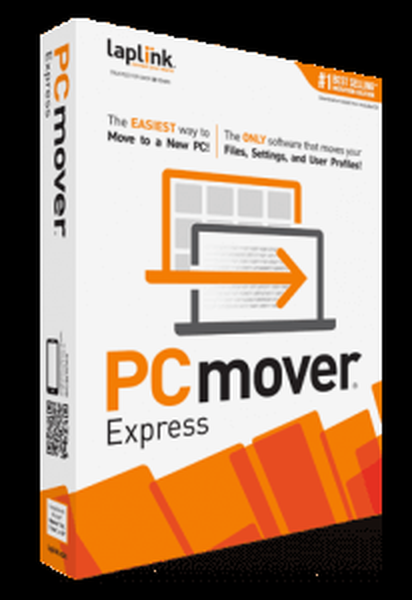 Cum se migrează în siguranță din Windows 7?
Cum se migrează în siguranță din Windows 7? Migrarea de la un sistem de operare la altul este un risc mare, cu excepția cazului în care aveți instrumentul potrivit pentru a face acest lucru. PCmover Express va trece de la fără pierderi de date:
- Toate profilurile dvs. de utilizator
- Setările sistemului de operare
- Date personale
- Aplicații și software instalate
Pur și simplu descărcați PCMover pe computer și urmați instrucțiunile de pe ecran afișate de expert.
Cu toate acestea, acest pas este diferit pentru fiecare tip de utilizator. Desigur, procesul este mult mai complex pentru utilizatorii Enterprise și Business decât pentru utilizatorii medii Windows 7 Home, dar Laplink PCMover poate ajuta ambele categorii de utilizatori..
Dacă nu doriți să utilizați instrumente terță parte pentru actualizare, am compilat următoarele ghiduri suplimentare de actualizare care implică diferite metode de actualizare:
- Faceți upgrade de la Windows 7 la Windows 10 utilizând SCCM
- Cum să faceți upgrade unui computer alăturat domeniului de la Windows 7 la 10
- Migrați Windows 7 pe un SSD fără a reinstala
- Cum se migrează un profil de roaming de la Windows 7 la Windows 10
- Cum se actualizează Windows 7 la Windows 10 în Parallels (pentru utilizatorii de Mac)
- Cum se actualizează Windows 7 la Windows 10 pe Bootcamp (pentru utilizatorii de Mac)
Cum se transferă programe și fișiere din Windows 7 în Windows 10
Pentru un ghid general despre cum să transferați programele de la Windows 7 la Windows 10, consultați Cum se transferă programele instalate de la Windows 7 la Windows 10.
Dacă doriți să vă mutați iTunes conținut de la Windows 7 la Windows 10, consultați Cum se transferă iTunes de la Windows 7 la Windows 10.
Dacă doriți să exportați Outlook pentru noul dvs. sistem de operare, consultați Cum se exportă contactele Outlook din Windows 7 în Windows 10.
Vorbind despre e-mailuri, s-ar putea să vă intereseze și acest ghid despre cum să transferați fișiere Live Mail din Windows 7 în Windows 10.
Dacă doriți să vă păstrați marcaj după actualizare, consultați Cum se transferă marcaje din Windows 7 în Windows 10.
Pe de altă parte, dacă doriți doar să mutați anumite fișiere Windows 7 pe alte unități, iată două ghiduri utile pe care le puteți utiliza pentru a face treaba:
- Cum să mutați folderele personale pe o altă unitate în Windows 7
- Cum să mutați fișierele de rezervă Windows 7 pe o altă unitate
Sfaturi de migrare de la Windows 7 la Windows 10 pentru administratorii de rețea
Procesul de actualizare Windows 10 este mai complex pentru utilizatorii de afaceri, deoarece orice greșeală ar putea provoca pierderi de bani. Iată câteva ghiduri utile de migrare pentru administratorii de rețea:
- Faceți upgrade de la Windows 7 la Windows 10: cele mai bune practici
- Cum se exportă setările politicii de grup în Windows 7
- Transferați datele și setările companiei dvs. cu singurul instrument de transfer PC recomandat de Microsoft
- Resurse pentru proiectele de migrare Windows 7 la Windows 10
- Microsoft dezvăluie costul actualizărilor extinse de securitate pentru Windows 7
- Cum se cumpără Windows 7 ESU [Prețul se dublează în fiecare an]
- Cum să faceți upgrade de la Windows 7 la Windows 10 Education
- Cum se face upgrade de la Windows 7 la Windows 10 Enterprise
- Puteți face upgrade Windows 7 la Windows 10 LTSB?
- Cum se migrează Windows 7 la Virtual Box
- Actualizați Windows 7 la Windows 10 utilizând ZENworks
În ciuda celor mai bune intenții ale Microsoft, se pare că 30% dintre companii nu vor face upgrade de la Windows 7 la Windows 10. Nu în primul an, cel puțin.
Aduceți caracteristicile Windows 7 înapoi la Windows 10
Dacă nostalgia apare și îți este dor de anumite funcții Windows 7 după ce ai trecut la cel mai recent sistem de operare Microsoft, iată ce poți face pentru a le aduce înapoi:
- 8GadgetPack readuce gadgeturile Windows 7 înapoi la Windows 10
- Cum să faceți ca meniul Start al Windows 10 să arate ca Windows 7
- Cum se aduce Windows 7 Task Manager în Windows 10
Depanarea problemelor de actualizare de la Windows 7 la Windows 10
Uneori, în ciuda parcurgerii listei de verificare de mai sus, pot apărea probleme tehnice în timpul sau la scurt timp după procesul de actualizare. Sperăm că nu va trebui să utilizați niciodată ghidurile de depanare enumerate mai jos. Cu toate acestea, marcarea acestei pagini este o idee bună în cazul în care procesul de actualizare nu merge așa cum era de așteptat.
Erori de actualizare Windows 7
- Cum se remediază codurile de eroare comune ale actualizării Windows 7
- FIX: Centrul de actualizare Windows 7 se blochează verificând actualizări
Desktop la distanță
- Remediere: probleme de conexiune la Windows 7 la Windows 10 Remote Desktop
Ecran negru
- Remediere: Windows 7 la Windows 10 face probleme la ecranul negru
Partajarea dosarelor
- Remediere: probleme de partajare a fișierelor și folderelor Windows 7 până la Windows 10
Iată, cu ajutorul acestui ghid, ar trebui să puteți trece în siguranță de la Windows 7 la Windows 10 fără a pierde fișiere sau foldere. Dacă aveți alte sfaturi și trucuri pe care doriți să le împărtășiți cititorilor noștri, accesați secțiunea de comentarii de mai jos.
- Windows 10 upgrade
- Windows 7
 Friendoffriends
Friendoffriends
![Comutarea de la Windows 7 la Windows 10 [ULTIMATE GUIDE]](https://friend-of-friends.com/storage/img/images_2/switching-from-windows-7-to-windows-10-[ultimate-guide].jpg)


